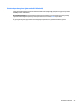User's Guide - Windows 10
1. Tableti kapatın.
2. Başlangıç menüsü görüntülenene kadar sesi azaltma düğmesiyle birlikte güç düğmesine
basın, sonra da Computer Setup'a girmek için F10 tuşuna dokunun.
2. Security'yi (Güvenlik) seçin, Hard Drive Utilities'i (Sabit Sürücü Yardımcı Programları) veya Hard Drive
Tools'u (Sabit Sürücü Araçları) (yalnızca belirli ürünlerde) seçin, DriveLock'u seçin, sonra da enter
tuşuna basın.
NOT: Belirli ürünlerde BIOS Yönetici parolasını girip Set DriveLock Password'ü (DriveLock Parolası
Oluştur) seçmeniz gerekebilir.
3. Korumak istediğiniz sabit sürücüyü seçip enter tuşuna basın.
4. Ekrandaki yönergeleri izleyerek DriveLock'u etkinleştirme seçimlerini yapın ve istendiğinde parolaları
girin.
NOT: Belirli ürünler için, DriveLock'u yazmanız istenebilir. Bu alan, büyük küçük harf duyarlı bir
alandır.
5. Computer Setup'tan çıkmak için Main'i (Ana), Save Changes and Exit'i (Değişiklikleri Kaydet ve Çık),
sonra da Yes'i (Evet) seçin.
DriveLock'u devre dışı bırakma (yalnızca belirli ürünlerde)
1. Computer Setup'ı başlatın.
●
Klavyeli bilgisayar veya tabletler:
1. Bilgisayarı kapatın.
2. Güç düğmesine basın ve HP logosu göründüğünde, Computer Setup'a girmek için f10 tuşuna
basın.
●
Klavyesiz tabletler:
1. Tableti kapatın.
2. Başlangıç menüsü görüntülenene kadar sesi azaltma düğmesiyle birlikte güç düğmesine
basın, sonra da Computer Setup'a girmek için F10 tuşuna dokunun.
2. Security'yi (Güvenlik) seçin, Hard Drive Utilities'i (Sabit Sürücü Yardımcı Programları) veya Hard Drive
Tools'u (Sabit Sürücü Araçları) (yalnızca belirli ürünlerde) seçin, DriveLock'u seçin, sonra da enter
tuşuna basın.
NOT: Belirli ürünlerde BIOS Yönetici parolasını girip Set DriveLock Password'ü (DriveLock Parolası
Oluştur) seçmeniz gerekebilir.
3. Yönetmek istediğiniz sabit sürücüyü seçip enter tuşuna basın.
4. DriveLock’u devre dışı bırakmak için ekrandaki yönergeleri izleyin.
5. Computer Setup'tan çıkmak için Main'i (Ana), Save Changes and Exit'i (Değişiklikleri Kaydet ve Çık),
sonra da Yes'i (Evet) seçin.
46 Bölüm 7 Güvenlik